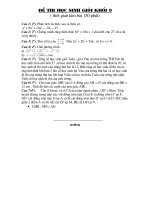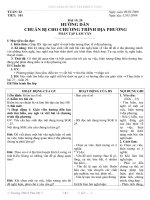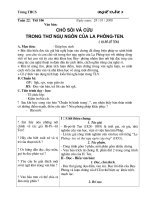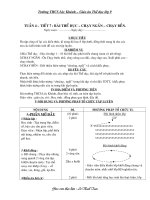Bài học trực tuyến khối 9 (Tuần 22)
Bạn đang xem bản rút gọn của tài liệu. Xem và tải ngay bản đầy đủ của tài liệu tại đây (416.74 KB, 4 trang )
<span class='text_page_counter'>(1)</span><div class='page_container' data-page=1>
<b>Trường THCS Nguyễn An Khương</b>
<i><b>Giáo viên b</b><b>ộ</b><b> môn s</b><b>ẽ</b><b> ki</b><b>ể</b><b>m tra bài khi h</b><b>ọc sinh đi họ</b><b>c tr</b><b>ở</b><b> l</b><b>ạ</b><b>i.</b></i> Trang 1
<b>MÔN TIN HỌC KHỐI 9 </b>
<b>Tuần 23 Bài 10 </b>
<b>TÊN BÀI HỌC:CHÈN HÌNH ẢNH VÀO TRANG CHIẾU</b>
<i><b>Yêu cầu: Các em học sinh ghi nội dung bài học vào vở </b></i>
<b>1. Chèn hình ảnh và các đối tượng khác trên trang chiếu </b>
• Hình ảnh là dạng thơng tin trực quan và dễ gây ấn tượng nhất, thường được dùng
để minh hoạ nội dung dạng văn bản.
• Trên các trang chiếu, hình ảnh cịn làm cho bài trình chiếu hấp dẫn và sinh động.
• Ngồi hình ảnh, chúng ta cịn có thể chèn các đối tượng sau đây vào trang chiếu:
◦ Tệp âm thanh.
◦ Đoạn phim.
◦ Bảng và biểu đồ,...
• Phần mềm trình chiếu PowerPoint cịn có một bộ sưu tập hình ảnh được tạo sẵn,
được gọi là Clip Art.
• Các thao tác chèn hình ảnh, tệp âm thanh hoặc đoạn phim vào trang chiếu là như
nhau. Dưới đây là các bước cần thực hiện để chèn hình ảnh:
◦ 1. Chọn trang chiếu cần chèn hình ảnh vào.
◦ 2. Chọn lệnh Insert → Picture → From File. Hộp thoại Insert Picture xuất hiện
(hình 2).
</div>
<span class='text_page_counter'>(2)</span><div class='page_container' data-page=2>
<b>Trường THCS Nguyễn An Khương</b>
<i><b>Giáo viên b</b><b>ộ</b><b> môn s</b><b>ẽ</b><b> ki</b><b>ể</b><b>m tra bài khi h</b><b>ọc sinh đi họ</b><b>c tr</b><b>ở</b><b> l</b><b>ạ</b><b>i.</b></i> Trang 2
◦ 4. Nháy chọn tệp đồ hoạ cần thiết và nháy Insert.
• Kết quả chèn hình ảnh được thể hiện ngay trên trang chiếu.
• Lưu ý: Ngồi cách trên, ta cịn có thể chèn hình ảnh vào trang chiếu bằng các
lệnh quen thuộc Copy và Paste.
Có thể chèn nhiều hình ảnh khác nhau vào trang chiếu.
<b>2. Thay đổi vị trí và kích thước hình ảnh </b>
<b>a) Thay đổi vị trí:</b> đưa con trỏ chuột lên trên hình ảnh và kéo thả để di chuyển đến vị
trí khác.
<b>b) Thay đổi kích thước:</b> đưa con trỏ chuột lên trên nút tròn nhỏ nằm giữa cạnh viền
</div>
<span class='text_page_counter'>(3)</span><div class='page_container' data-page=3>
<b>Trường THCS Nguyễn An Khương</b>
<i><b>Giáo viên b</b><b>ộ</b><b> môn s</b><b>ẽ</b><b> ki</b><b>ể</b><b>m tra bài khi h</b><b>ọc sinh đi họ</b><b>c tr</b><b>ở</b><b> l</b><b>ạ</b><b>i.</b></i> Trang 3
<b>c) Thay đổi thứ tự của hình ảnh </b>
• Khi chèn nhiều hình ảnh lên một trang chiếu, có thể hình ảnh chèn vào sau sẽ
che lấp hoàn toàn hoặc một phần hình ảnh khác đã có sẵn, kể cả các nội dung trong
khung văn bản. Hình dưới cho thấy hình ảnh che lấp (và không che) một phần khung
văn bản. Vì thế chúng ta thường phải thay đổi vị trí của các hình ảnh.
• Ngồi ra, ta cịn có thể thay đổi thứ tự xuất hiện của các hình ảnh mà khơng cần
thay đổi vị trí của chúng bằng các bước sau:
◦ 1. Chọn hình ảnh cần chuyển lên lớp trên (hoặc đưa xuống lớp dưới).
◦ 2. Nháy nút phải chuột lên hình ảnh để mở bảng chọn tắt.
◦ 3. Nháy vào Order rồi chọn Bring to Front để chuyển hình ảnh lên trên hoặc
Send to Back để đưa xuống dưới (hình 6).
• Có thể sử dụng các thao tác chọn, thay đổi vị trí, kích thước và thứ tự nói trên
cho mọi đối tượng khác trên trang chiếu (như khung văn bản, đoạn phim, ...).
<b>3. Sao chép và di chuyển trang chiếu </b>
</div>
<span class='text_page_counter'>(4)</span><div class='page_container' data-page=4>
<b>Trường THCS Nguyễn An Khương</b>
<i><b>Giáo viên b</b><b>ộ</b><b> môn s</b><b>ẽ</b><b> ki</b><b>ể</b><b>m tra bài khi h</b><b>ọc sinh đi họ</b><b>c tr</b><b>ở</b><b> l</b><b>ạ</b><b>i.</b></i> Trang 4
• Trong chế độ sắp xếp ta có thể thực hiện các thao tác sau với trang chiếu:
◦ Chọn trang chiếu: Nháy chuột trên trang chiếu cần chọn. Nhấn giữ phím Ctrl
trong khi nháy chuột để chọn nhiều trang chiếu.
◦ Sao chép toàn bộ trang chiếu: chọn trang chiếu cần sao chép và nháy nút
Copy trên thanh cơng cụ, sau đó nháy chuột vào vị trí cần sao chép và nháy nút
Paste .
◦ Di chuyển toàn bộ trang chiếu: Tương tự như thao tác sao chép, nhưng sử
</div>
<!--links-->